Αντί να στείλετε μια ολόκληρη παρουσίαση, μπορείτε να στείλετε μία διαφάνεια από μιαPowerPoint παρουσίαση.
Κοινή χρήση διαφάνειας από PowerPoint σε συσκευή Android
Αποστολή της διαφάνειας ή μιας εικόνας της διαφάνειας
-
Πατήστε τη διαφάνεια που θέλετε να στείλετε.
-
Στη γραμμή εντολών, πατήστε Κοινή χρήση.
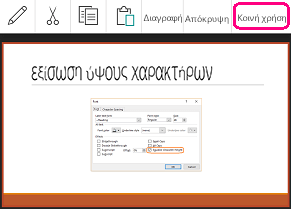
-
Επιλέξτε Εικόνα (για να στείλετε μια εικόνα της διαφάνειας) ή Παρουσίαση (για να στείλετε μια διαφάνεια .pptx αρχείο).
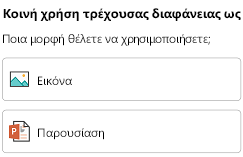
-
Επιλέξτε την εφαρμογή με την οποία θέλετε να στείλετε την εικόνα.
Η εφαρμογή ανοίγει με συνημμένη τη διαφάνεια, ώστε να μπορείτε να την στείλετε. Επιλέξτε παραλήπτες και, στη συνέχεια, πατήστε Αποστολή στο μήνυμα.
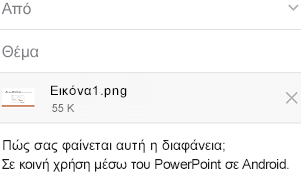
Κοινή χρήση διαφάνειας από PowerPoint σε iPhone ή iPad
Αποστολή της διαφάνειας ή μιας εικόνας της διαφάνειας
-
Πατήστε τη μικρογραφία της διαφάνειας που θέλετε να στείλετε.
-
Στη γραμμή εντολών, πατήστε Κοινή χρήση.

-
Στο παράθυρο διαλόγου, υπάρχουν δύο επιλογές στην περιοχή Μορφοποίηση για να υποδείξετε εάν θέλετε να στείλετε μια εικόνα ή ένα αρχείο .pptx:
Επιλογή
Περιγραφή
Εικόνα
Εικόνα της διαφάνειας
Παρουσίαση του PowerPoint
Ένα αρχείο .pptx μίας διαφάνειας
(Ένα αρχείο .pptx θα ήταν ευκολότερο για τους παραλήπτες σας να σχολιάσουν απευθείας και να σας στείλουν πίσω.)
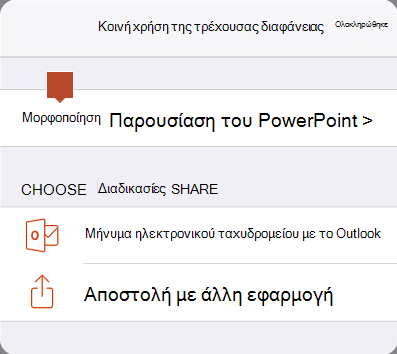
Εάν η μορφή που προτιμάτε δεν εμφανίζεται κάτω από την ετικέτα Μορφοποίηση , πατήστε το δεξιό βέλος για να αλλάξετε την επιλογή. Αφού κάνετε την επιλογή σας, πατήστε Πίσω.
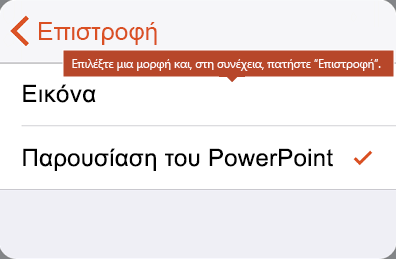
-
Στην περιοχή Επιλογή τρόπου κοινής χρήσης, επιλέξτε την εφαρμογή με την οποία θέλετε να στείλετε την εικόνα και, στη συνέχεια, πατήστε Τέλος.
Η εφαρμογή ανοίγει με συνημμένη τη διαφάνεια, ώστε να μπορείτε να την στείλετε. Επιλέξτε παραλήπτες και, στη συνέχεια, πατήστε Αποστολή στο μήνυμα.
Κοινή χρήση διαφάνειας από το PowerPoint στα Windows
Αποστολή εικόνας της διαφάνειας
-
Στην Κανονική προβολή, στο παράθυρο μικρογραφιών στα αριστερά, κάντε κλικ στη διαφάνεια που θέλετε να θέσετε σε κοινή χρήση.
-
Αντιγράψτε την εικόνα μικρογραφίας (κάντε δεξί κλικ και επιλέξτε Αντιγραφή).
-
Μεταβείτε στο πρόγραμμα ηλεκτρονικού ταχυδρομείου σας, όπως το Outlook.
-
Ξεκινήστε ένα νέο μήνυμα ηλεκτρονικού ταχυδρομείου. Κάντε κλικ στο παράθυρο μηνύματος και επικολλήστε τη διαφάνεια που αντιγράψατε.
Η διαφάνεια επικολλάται στο μήνυμά σας ως εικόνα. Εάν θέλετε να αλλάξετε το μέγεθος της εικόνας, σύρετε μια λαβή αλλαγής μεγέθους.
-
Αφού στείλετε το μήνυμα ηλεκτρονικού ταχυδρομείου, είναι έτοιμο για αποστολή.
Κοινή χρήση διαφάνειας από το PowerPoint σε Mac
Αποστολή της διαφάνειας ή μιας εικόνας της διαφάνειας
-
Στην Κανονική προβολή, στο παράθυρο μικρογραφιών στα αριστερά, κάντε κλικ στη διαφάνεια που θέλετε να θέσετε σε κοινή χρήση.
-
Αντιγράψτε την εικόνα μικρογραφίας (κάντε δεξί κλικ και επιλέξτε Αντιγραφή).
-
Μεταβείτε στην εφαρμογή Προεπισκόπηση στο Mac σας.
-
Στο μενού Αρχείο, επιλέξτε Δημιουργία από πρόχειρο.
Μια εικόνα της διαφάνειας που αντιγράφηκε στο βήμα 2 εμφανίζεται στην εφαρμογή Προεπισκόπηση.
-
Αποθηκεύστε την εικόνα.
-
Μεταβείτε στο πρόγραμμα ηλεκτρονικού ταχυδρομείου σας και ανοίξτε ένα νέο μήνυμα ηλεκτρονικού ταχυδρομείου. Επισυνάψτε το αποθηκευμένο αρχείο εικόνας στο μήνυμα.
Αφού στείλετε το μήνυμα ηλεκτρονικού ταχυδρομείου, είναι έτοιμο για αποστολή.










